Oprava: Outward Definitive Edition zlyháva alebo sa nenačítava na PS4 a PS5
Rôzne / / May 18, 2022
Outward Definitive Edition je novinkou Definitívne vydanie ktorý poskytuje maximálny zážitok Navonok hráčov. Nejde len o vizuálnu prepracovanie, ale prirodzene kombinuje nové mechaniky a funkcie z Outward a oboch DLC, The Soroboreans a The Three Brothers, aby sa cítil ako úplne nový zážitok. Každá hra má však svoje problémy alebo nedostatky a Outward nie je výnimkou, pretože niektorí hráči hlásia zlyhanie alebo nenačítanie. PS4 a PS5.
Ak už nejaký čas čelíte rovnakému problému, nebojte sa, pretože sme pre vás zdieľali niekoľko možných riešení, ktoré sa môžu hodiť. Aj keď sú tieto metódy celkom bežné pre väčšinu pádov hier na konzolách PlayStation, mali by ste si to vyskúšať. Naozaj nemôžeme viniť vývojárov za takéto problémy, pretože spustenie zlyhá alebo sa nespustí problémy sa môžu objaviť z niekoľkých ďalších možných dôvodov, ktoré sme stručne spomenuli nižšie.
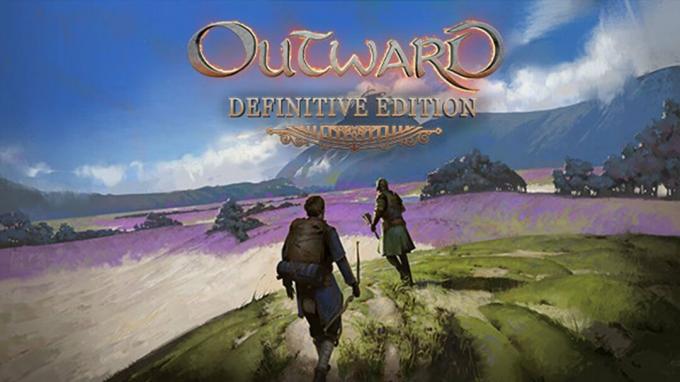
Obsah stránky
-
Oprava: Vonkajšie zrútenie alebo nenačítanie na PS4 a PS5
- 1. Skontrolujte aktualizácie systému
- 2. Odstrániť uložené herné údaje (PS4/PS5)
- 3. Obnoviť databázu (PS4/PS5)
- 4. Preinštalujte Outward
- 5. Resetujte konzolu
Oprava: Vonkajšie zrútenie alebo nenačítanie na PS4 a PS5
Je pravdepodobné, že narazíte na problémy so zlyhaním pri spustení alebo dokonca, že sa hra nespustí zastarané verzie hier, zastaraný systémový softvér, poškodené dáta uložených hier, problémy súvisiace s databázou hier, atď. V niektorých prípadoch môžu hráčom konzoly takéto problémy spôsobiť problémy s inštaláciou hry alebo problémy súvisiace s konzolou. Môžete prejsť na kroky uvedené nižšie a skontrolovať to, ako ste si toho teraz vedomí.
1. Skontrolujte aktualizácie systému
Odporúča sa skontrolovať aktualizácie systému na konzole PlayStation predtým, ako začnete používať akékoľvek iné riešenia. Niekedy môže zastaraná zostava systému spôsobiť niekoľko problémov.
- Choďte na nastavenie menu na konzole PlayStation.
- Vyberte Aktualizácia systémového softvéru > Uistite sa, že ste skontrolovali dostupné aktualizácie a dokončite proces aktualizácie podľa pokynov na obrazovke.
- Po dokončení reštartujte systém, aby ste použili zmeny.
2. Odstrániť uložené herné údaje (PS4/PS5)
Poškodené alebo chýbajúce herné údaje môžu tiež spôsobiť viacero problémov so zlyhaním konzoly PlayStation. Odporúčame vám vymazať uložené herné údaje na konzole PS4/PS5 a skontrolovať problém.
Reklamy
- Choďte na nastavenie menu > Vybrať Skladovanie.
- Vyberte si Uložené údaje > Vybrať Navonok.
- Stlačte tlačidlo možnosti tlačidlo na ovládači > Vyberte uložené súbory s údajmi o hre (jeden alebo viacero).
- Hit Odstrániť a potvrďte úlohu, aby ste ju dokončili.
- Po dokončení nezabudnite reštartovať konzolu, aby ste použili zmeny.
Všetky herné súbory, ktoré sú uložené lokálne, budú z vašej konzoly PlayStation odstránené. Ale nebojte sa. Keďže ste online, budú tam všetky uložené herné údaje. Toto by malo vyriešiť problém s vonkajším pádom na konzolách PS4 alebo PS5.
3. Obnoviť databázu (PS4/PS5)
Prebudovanie databázy na vašej konzole PlayStation môže rýchlo vyriešiť potenciálne problémy alebo chyby. Urobiť tak:
- Úplne vypnite konzolu. Odpojte napájací kábel od konzoly a počkajte približne 2-3 minúty.
- Teraz pripojte napájací kábel a zapnite ho, aby sa automaticky vymazali údaje vo vyrovnávacej pamäti zo systému.
Skontrolujte, či bol tento problém vyriešený hrou Outward alebo nie. Ak nie, postupujte podľa nasledujúcich krokov.
- Teraz stlačte a podržte Moc tlačidlo na konzole PlayStation, kým nebudete počuť 2 pípnutia. [Druhé pípnutie zaznie po siedmich sekundách]
- Konzola sa spustí v núdzovom režime > Pripojte ovládač k USB s konzolou a stlačte Tlačidlo PS na ovládači.
- Ďalej dostanete možnosť tzv „Obnoviť databázu“.
- Vyberte Obnoviť databázu a potvrďte úlohu.
- V závislosti od veľkosti údajov na pevnom disku to môže chvíľu trvať. Majte trochu trpezlivosti.
- Po dokončení stačí reštartovať systém normálne.
4. Preinštalujte Outward
Ak v tomto prípade problém s pádom hry Outward pretrváva, nezabudnite hru odinštalovať a znova nainštalovať na konzolu. Malo by to vyriešiť problém. Urobiť tak:
Reklamy
- Ísť do nastavenie > Vybrať Skladovanie.
- Vyberte Navonok hru zo zoznamu a potom Hit Odstrániť.
- Po odstránení hry si ju stiahnite a znova nainštalujte z príslušného obchodu.
5. Resetujte konzolu
Ak vám žiadne z riešení nevyhovuje, skúste vykonať obnovenie továrenských nastavení konzoly a skontrolujte problém.
- Choďte na nastavenie menu na konzole PlayStation.
- Vyberte „Inicializácia“ karta > Vybrať „Inicializovať PS4“ alebo „Inicializovať PS5“.
- Na ďalšej stránke vyberte ‚Plný.‘
- Váš PlayStation 4/5 sa automaticky začne vymazávať, aby sa obnovili predvolené výrobné nastavenia. Tento proces môže trvať niekoľko hodín v závislosti od nainštalovaných údajov v úložisku.
- Nechajte proces dokončiť. Po dokončení nezabudnite reštartovať systém.
To je všetko, chlapci. Predpokladáme, že tento návod bol pre vás užitočný. Pre ďalšie otázky môžete komentovať nižšie.



